So entsperren Sie Ihren Computer mit Ihrem Telefon oder sehen Sie sich an

Jeder möchte das Passwort durch etwas Besseres ersetzen. Nun, wir haben schon Smartphones - und einige von uns haben sogar Smartwatches. Mit diesen Tools können Sie sich mit einem Smartphone oder einer Smartwatch in Ihren Computer einloggen.
Die besten und ausgereiftesten Optionen sind für Mac-Benutzer mit iPhones verfügbar. Die für Windows und andere Plattformen verfügbaren Lösungen sind wesentlich eingeschränkter.
Mac und iPhone oder Apple Watch
Mac-Benutzer mit iPhones haben die meisten - und am meisten polierten - Optionen:
Mit Knock können Sie entweder ein iPhone verwenden oder Apple Watch, um deinen Mac freizuschalten. Gehe mit deinem iPhone auf deinen Mac und er wird mit Bluetooth Low Energy mit deinem Mac kommunizieren. Klopfen Sie auf den Bildschirm Ihres Telefons - auch wenn es nur in Ihrer Tasche ist, klopfen Sie an Ihre Tasche - und es wird Ihren Mac entsperren. Du musst dein Handy nicht einmal aus der Tasche ziehen, geschweige denn den Bildschirm einschalten.
Es gibt jetzt eine Knock Apple Watch App, um deinen Mac freizuschalten, was ein wenig Sicherheit bietet - wenn jemand deine Uhr anzieht, haben sie gewonnen Sie können Ihren Mac nicht authentifizieren und entsperren. Wenn jemand dein Smartphone schnappt und du Knock eingerichtet hast, kannst du dich jedoch bei deinem Mac anmelden, wenn du Knock nicht remote deaktivierst.
Knock kostet $ 3,99 für die iPhone App. Sie müssen auch die Mac-App auf Ihrem Mac installiert haben, die kostenlos zur Verfügung steht.
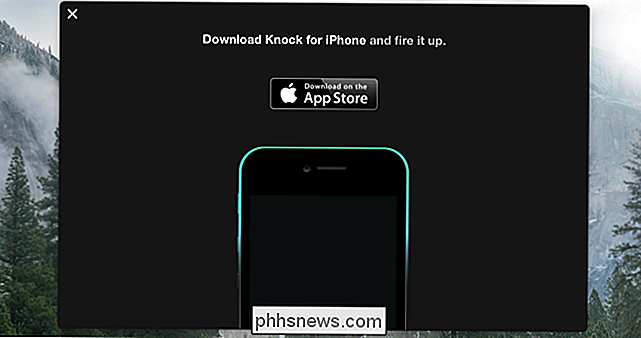
Tether funktioniert vollständig mit Bluetooth Low Energy. Gehe zu deinem Mac und dein iPhone und Mac stellen eine Verbindung her. Tether wird Ihren Mac automatisch entsperren, wenn Sie sich nähern. Geh weg von deinem Mac mit deinem iPhone auf dich und Tether wird bemerken, dass das iPhone nicht mehr in der Nähe ist und deinen Mac automatisch für dich sperren.
Es gibt jetzt auch eine Tether App für Apple Watch. Ein Problem mit dieser Lösung ist die Sicherheit - wenn Sie sich in der Nähe Ihres Mac befinden, wird es automatisch entsperrt. Wenn jemand Ihr Handy ergreift, kann er sich Ihrem Mac nähern und ihn automatisch entsperren lassen. Es liegt an Ihnen, ob diese Sicherheit für Ihre Bedürfnisse ausreicht.
Die Tether-Apps für iPhone und Mac sind kostenlos. Tether bietet In-App-Käufe für zusätzliche Funktionen, aber die standardmäßigen Funktionen zum automatischen Entsperren und automatischen Sperren sind kostenlos.
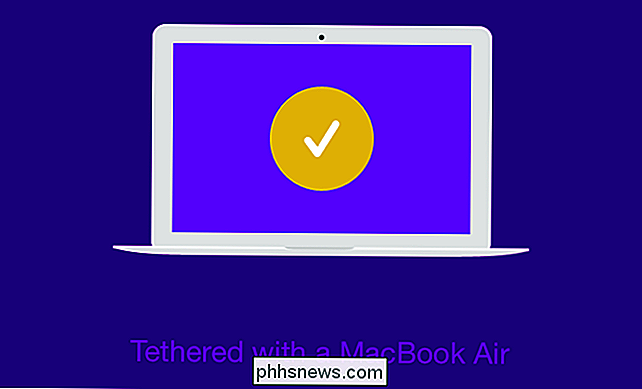
MacID verwendet einen anderen Ansatz. Anstatt Ihren Mac automatisch zu entsperren, können Sie Ihren Mac von Ihrem Telefon entsperren. Dies bedeutet, dass Sie den Touch ID-Sensor auf Ihrem iPhone verwenden können, um Ihren Mac zu authentifizieren und zu entsperren.
Wie bei Knock and Tether bietet MacID auch eine Apple Watch App an. Im Gegensatz zu den oben genannten Optionen kann MacID nicht von jedem verwendet werden, der Ihr iPhone und Mac hat. Es erfordert ein bisschen mehr Arbeit, weil Sie sich über Ihr Telefon aktiv bei Ihrem Mac anmelden müssen, aber das mag Sie ansprechen. Wenn Ihr Mac ein langes, starkes Passwort hat, könnte die Verwendung der Touch ID auf Ihrem Telefon sicherlich schneller sein.
Die iPhone App von MacID kostet im App Store $ 3,99 und die erforderliche Mac App ist kostenlos.
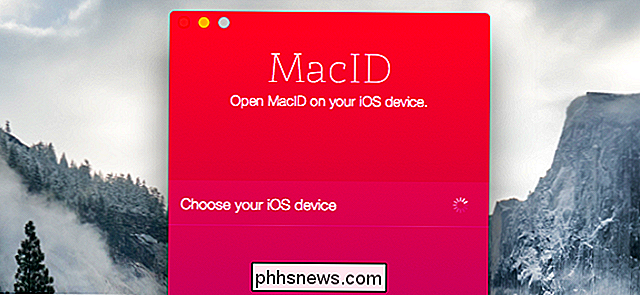
Chromebook und Android Telefon
VERWANDT: Verwenden Sie Smart Lock zum automatischen Entsperren Ihres Chromebooks mit Ihrem Android-Telefon
Chromebooks verdienen hier eine ehrenvolle Erwähnung, da Google eine Möglichkeit zum Entsperren Ihres Chromebooks mit einem Android-Smartphone integriert hat. Diese Funktion wird als Smart Lock bezeichnet und erfordert ein Android-Telefon mit Android 5.0 oder neuer.
Wenn Sie ein Android-Smartphone haben, das modern genug ist, können Sie schnell Smart Lock einrichten und Ihr Chromebook ohne Drittanbieter mit Ihrem Telefon koppeln Software. Diese Funktion unterstützt Android Wear-Uhren aus irgendeinem Grund noch nicht - Sie benötigen ein Android-Telefon.
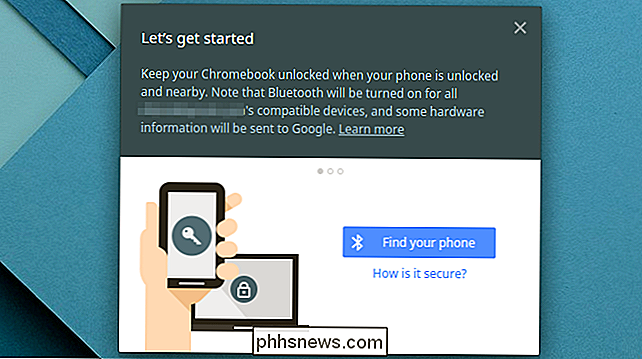
Windows PC und Android Phone
Ähnlich ausgefeilte Optionen für Windows sind nicht verfügbar. Zuvor war die beliebteste Option BTProximity, bei der die Nähe eines Bluetooth-fähigen Geräts (z. B. Ihres Smartphones) dazu verwendet wurde, Ihren Windows-PC automatisch zu entsperren. Wir haben über die Verwendung von BTProximity in der Vergangenheit geschrieben. BTProximity wurde jedoch eingestellt. Gegenwärtig können wir keine vergleichbaren Lösungen finden, die es ersetzen könnten.
Sie können immer noch etwas einrichten, um dies selbst zu tun mit verschiedenen Tools auf Android. Diese Lösung erfordert EventGhost auf Ihrem Windows-PC, um die Entsperrung durchzuführen, AutoRemote für die Kommunikation von Ihrem Telefon zu Ihrem Windows-PC und Tasker für das automatische Senden eines Signals an EventGhost über AutoRemote, wenn bestimmte Bedingungen erfüllt sind.
Der PC entsperren von Android Die Diskussion über StackExchange enthält einige detaillierte Informationen zum Einrichten dieser Funktion.
Mac und Android Phone (oder jedes andere Bluetooth-Gerät)
Wenn Sie einen Mac und ein Android-Telefon (oder ein anderes Bluetooth-fähiges Gerät) haben, können Sie Sie können das kostenlose Proximity-Tool für die Bluetooth-Erkennung verwenden und AppleScripts einrichten, die Ihren Mac entsperren und sperren, abhängig von der Nähe des Geräts zu Ihrem Mac. Dies erfordert einige manuelle Einstellungen, sollte aber ähnlich funktionieren wie Tether, wenn Sie fertig sind.
Lifehacker stellt AppleScript-Code zur Verfügung, der dies in diesem Beitrag tun wird.
Linux und jedes Bluetooth-Gerät
Versuchen Sie unter Linux das BlueProximity-Anwendung zum Sperren und Entsperren Ihres PCs als Reaktion auf die Nähe eines Bluetooth-Geräts. Es sollte in den Software-Repositories Ihrer Linux-Distribution verfügbar sein, erfordert jedoch möglicherweise einige Konfigurationsschritte, bevor der PC automatisch gesperrt und entsperrt wird.
Wenn Sie Ihr Telefon ständig nicht öffnen können, bietet Android 5.0 weitere Funktionen für die intelligente Entsperrung. Diese können Ihr Telefon automatisch entsperren, wenn Sie beispielsweise mit Ihrem WLAN-Heimnetzwerk verbunden sind.
Bildquelle: Alejandro Pinto auf Flickr

Fügen Sie ein PDF in PowerPoint ein
Arbeiten Sie an einer PowerPoint-Präsentation und müssen ein PDF-Dokument in eine Folie einfügen? Nun, es scheint einfach genug zu sein, oder? Klicken Sie einfach auf das Menü Einfügen, wählen Sie Objekt und wählen Sie die PDF-Datei! Leider habe ich gelernt, dass es nicht so einfach ist, besonders wenn es sich um ein PDF-Dokument handelt, das mehr als eine Seite hat.In die

So führen Sie ein Programm beim Start auf einem beliebigen Computer aus
Programme, die Sie installieren, fügen sich oft selbst dem Startvorgang unter Windows, Mac OS X und sogar Linux hinzu. Sie können jedoch auch Ihre eigenen Lieblingsprogramme zum Startvorgang hinzufügen und sie automatisch starten lassen, nachdem Sie sich bei Ihrem Computer angemeldet haben. Dies ist besonders nützlich für Hintergrundanwendungen oder Tools, die automatisch eine Funktion ausführen, aber Sie können sogar Desktop-Anwendungen hinzufügen und sie werden angezeigt, wenn Sie sich anmelden.



